Việc sử dụng Laptop kết nối với mạng Internet mang lại nhiều tiện dụng hữu ích cho người dùng. Nhất là khi bạn có thể sử dụng mạng Wifi không dây để thay thế cho mạng có dây để sử dụng Internet. Bằng cách này, bạn có thể dễ dàng đặt Laptop ở bất kỳ một vị trí có sóng Wifi để truy cập Internet.
Cài đặt Wifi cho Laptop sử dụng hệ điều hành Window 7
Bước 1: Bật tính năng kết nối Wifi trên Laptop
Để bật Wifi trên Laptop sử dụng hệ điều hành Window 7, bạn nhấn tổ hợp phím sau :
Cài đặt Wifi cho Laptop sử dụng hệ điều hành Window 7
Bước 1: Bật tính năng kết nối Wifi trên Laptop
Để bật Wifi trên Laptop sử dụng hệ điều hành Window 7, bạn nhấn tổ hợp phím sau :
– Với laptop Asus hoặc Dell: “Fn + F2”.
– Với Laptop Lenovo: “Fn + F5”.
– Với Laptop Acer: “Fn + F3”.
– Với Laptop Sony Vaio hoặc một số máy khác thì có một nút riêng biệt để bật/tắt Wifi.
– Với Laptop Lenovo: “Fn + F5”.
– Với Laptop Acer: “Fn + F3”.
– Với Laptop Sony Vaio hoặc một số máy khác thì có một nút riêng biệt để bật/tắt Wifi.
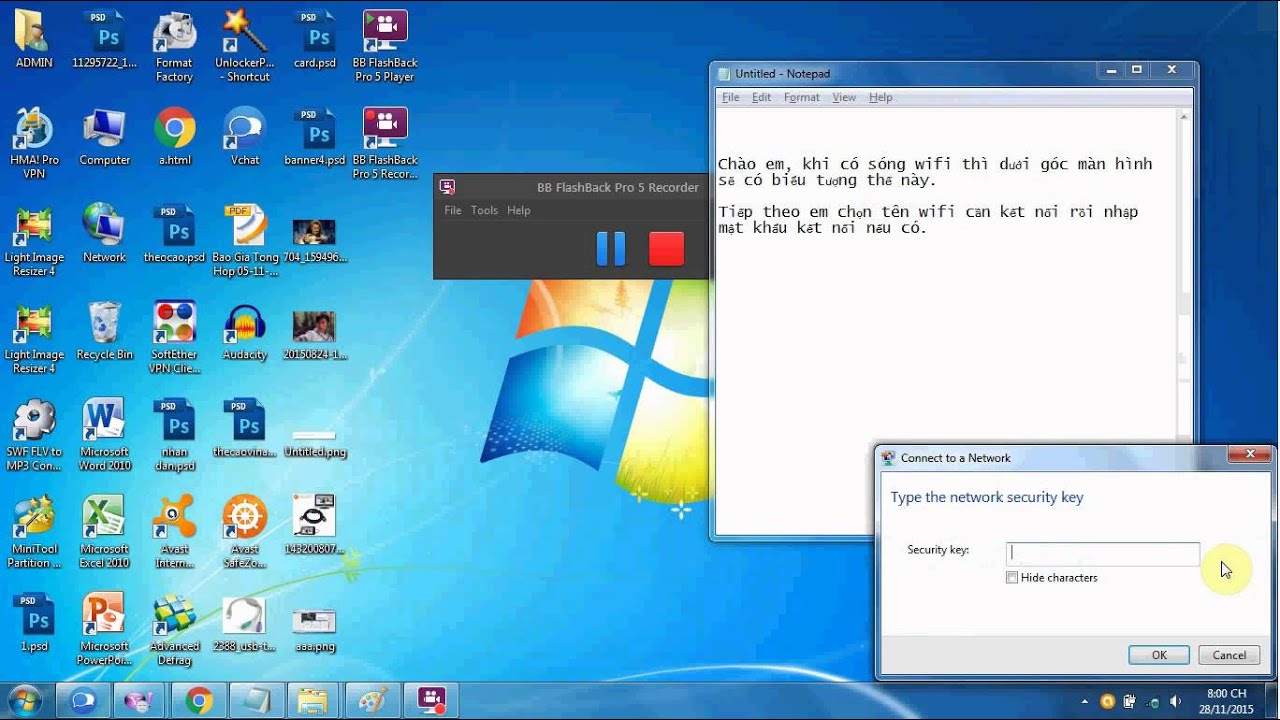
Bước 2: Kết nối Wifi cho Laptop
– Click vào biểu tượng Wifi (giống biểu tượng cột sóng) trên thanh Taskbar để mở bảng thống kê các sóng Wifi trong khu vực Laptop.
– Sau khi chọn Wifi có tín hiệu tốt nhất và chọn “Connect” để thực hiện kết nối. Ở đây bạn nên chọn tùy chọn “Connect automatically” để tự động đăng nhập cho những lần sau mỗi khi mở máy tính lên.
– Đối với các mạng có yêu cầu mật khẩu (Security key), bạn nhập mật khẩu vào ô “Security key” sau đó nhấn “OK”.
Bước 3: Ngắt kết nối Wifi
Khi bạn không sử dụng Wifi nữa thì nhấn vào cột Wifi đó và chọn “Disconnect” để ngắt kết nối hoặc dùng tổ hợp phím tương ứng đối với từng dòng máy như lúc bật Wifi.
Cài đặt Wifi cho Laptop Acer
Bước 1: Bật tính năng kết nối Wifi trên Laptop Acer
Các bạn nhấn tổ hợp phím “Fn + F3” để bật tính năng kết nối Wifi trên Laptop Acer.
.jpg)
Bước 2: Kết nối Wifi cho Laptop Acer
– Bạn nhấn vào biểu tượng của Wifi là cột sóng ở góc tay phải màn hình:
– Đối với các mạng có yêu cầu mật khẩu (Security key), bạn nhập mật khẩu vào ô “Enter the network security key” sau đó nhấn “Next”.
– Đối với các mạng có yêu cầu mật khẩu (Security key), bạn nhập mật khẩu vào ô “Enter the network security key” sau đó nhấn “Next”.
Bước 3: Ngắt kết nối Wifi
Khi không sử dụng Wifi nữa thì nhấn vào cột Wifi đó và chọn “Disconnect” hoặc dùng tổ hợp phím “Fn + F3” để ngắt kết nối.
Bài viết khác
- Tại sao mạng Viettel bị lỗi và cách khắc phục nhanh nhất?
- Giải pháp wifi cho nhà trọ: Tốc độ cao, giá rẻ, ổn định
- Cách đăng ký Gói WiFi 100K Viettel MXH100 và các ưu đãi đi kèm
- Lắp wifi Viettel gói sinh viên giá rẻ, tốc độ cao, hỗ trợ nhanh
- Tất tần tật về gói truyền hình Viettel TV360: Giá, ưu đãi và cách đăng ký
- Gói wifi rẻ nhất của Viettel – Giá chỉ từ 180.000đ/tháng













